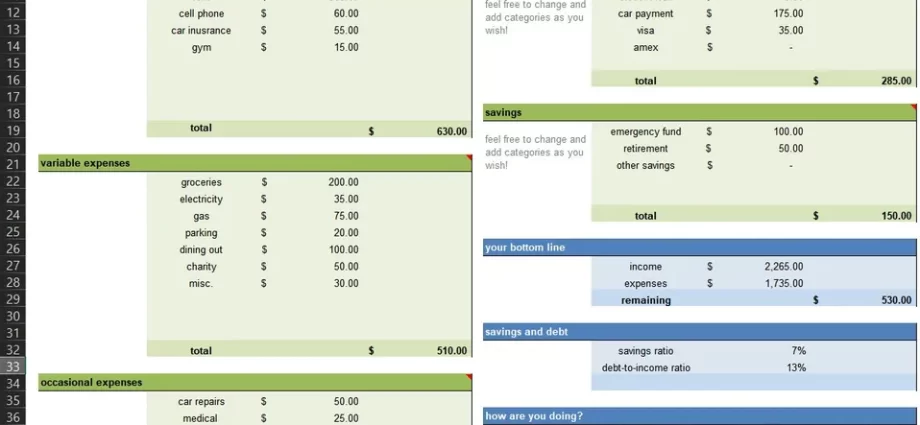У вас шмат аркушаў? Няўжо многа – некалькі дзясяткаў? Пераход да патрэбнага аркуша ў такой кнізе можа быць раздражняльным - пакуль вы не знойдзеце патрэбную ўкладку аркуша, пакуль не націснеце на яе ...
Спосаб 1. Гарачыя клавішы
камбінацыі Ctrl+PgUp и Ctrl+PgDown дазваляюць хутка гартаць кнігу наперад і назад.
Спосаб 2. Пераход мышкай
проста націсніце права націсніце на кнопкі пракруткі злева ад укладак аркуша і абярыце патрэбны аркуш:
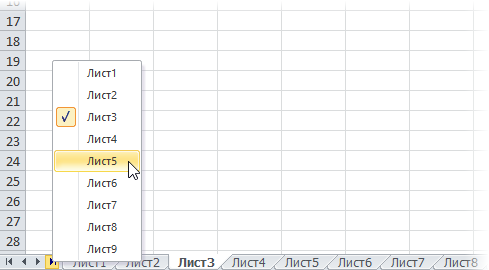
Просты і элегантны. Працуе ва ўсіх версіях Excel.
Спосаб 3. Змест
Спосаб гэты карпатлівы, але прыгожы. Яе сутнасць заключаецца ў стварэнні спецыяльнага аркуша з гіперспасылкамі на іншыя аркушы вашай кнігі і выкарыстанні яго ў якасці «жывога» зместу.
Устаўце пусты ліст у кнігу і дадайце гіперспасылкі на патрэбныя вам лісты з дапамогай каманды Устаўка - гіперспасылка (Уставіць — Гіперспасылка):
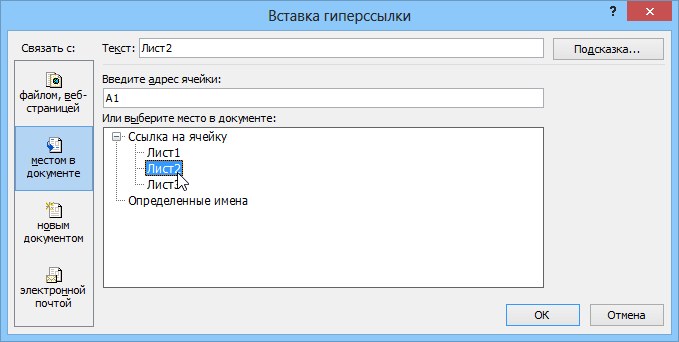
Вы можаце задаць тэкст, які адлюстроўваецца ў ячэйцы, і адрас ячэйкі, куды прывядзе націск на спасылку.
Калі лістоў шмат і вы не жадаеце рабіць кучу спасылак ўручную, то можна скарыстацца гатовым макрасам для стварэння зместу.
- Як стварыць змест кнігі Excel, каб хутка перайсці да патрэбнага ліста
- Аўтаматычнае стварэнне зместу кнігі на асобным аркушы з гіперспасылкамі (надбудова PLEX)